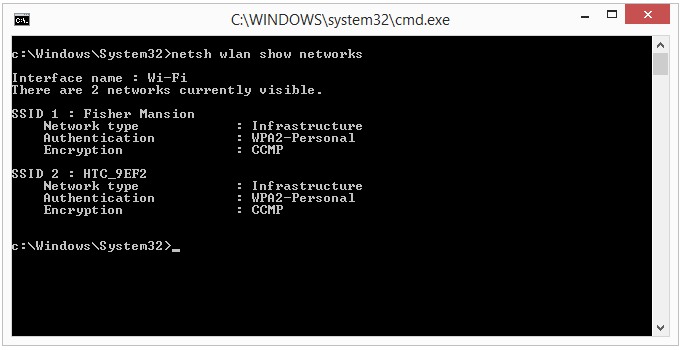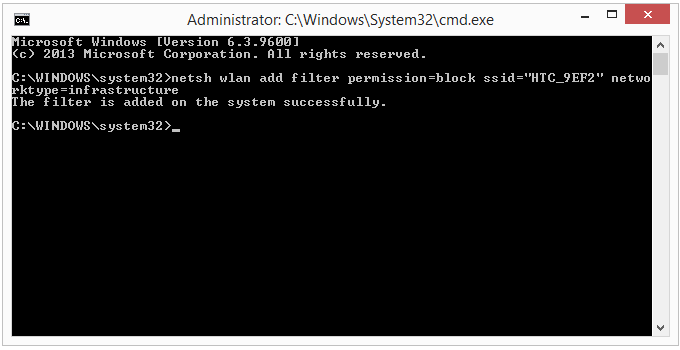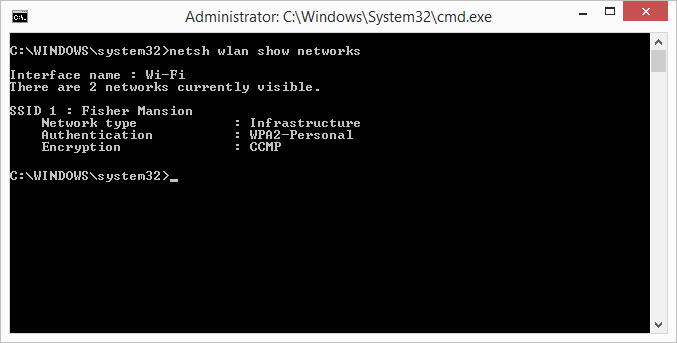यदि आपके क्षेत्र में कई वाईफाई नेटवर्क हैं, तो आप उन सभी को देखेंगे जब आप अपने आप से कनेक्ट करने का प्रयास करते हैं। अनावश्यक नेटवर्कों की एक सूची - विशेष रूप से वे जो सुरक्षित हैं और जिन्हें आप कभी भी कनेक्ट नहीं करेंगे - जल्दी से देखने के लिए अव्यवस्थित और परेशान हो सकते हैं।
सौभाग्य से, आप अन्य वाईफाई नेटवर्क छिपा सकते हैं ताकि आप डॉन ' t उन्हें अपने कंप्यूटर पर देखें। इन अन्य वायरलेस नेटवर्क को छुपाने के बाद, आपके पास एक (या कुछ) तक स्पष्ट पहुंच होगी जिसे आप देखने के लिए चाहते हैं
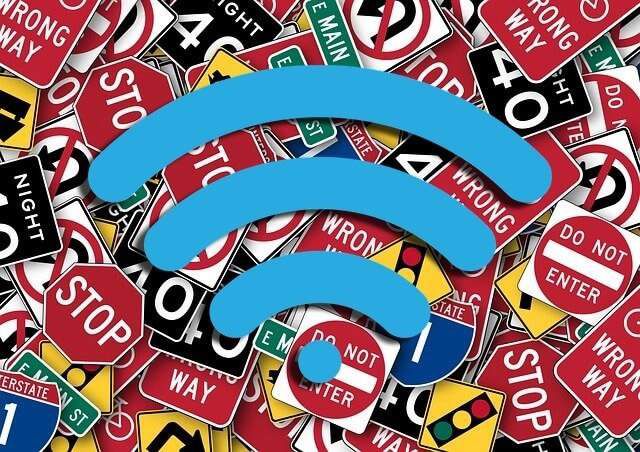
अन्य वाईफाई नेटवर्क को छिपाना स्थायी नहीं है। आप उन्हें दोबारा देखने के लिए इन चरणों को हमेशा पूर्ववत कर सकते हैं। यह इस लेख के नीचे स्थित है।
वाई-फाई नेटवर्क को छिपाने से क्या होता है?
अन्य वाईफाई नेटवर्क को छिपाना बहुत ही आत्म-व्याख्यात्मक है: आप नेटवर्क नहीं देख पाएंगे। जब आप कनेक्ट करने के लिए वाईफाई नेटवर्क चुनते हैं, तो आपके द्वारा ब्लॉक किए गए किसी भी नेटवर्क नाम का मिलान आपके उपलब्ध नेटवर्क की सूची में नहीं दिखेगा।
वाईफाई नेटवर्क को छुपाना केवल आपकेपर काम करता है। कंप्यूटर। दूसरे शब्दों में, जब आप नीचे दिए गए चरणों का पालन करते हैं, तो आप उन्हें अन्य वाईफाई नेटवर्क के साथ सूचीबद्ध होने से रोकते हैं; आपके आस-पास के अन्य लोग अभी भी उन्हें देख सकते हैं और उनसे कनेक्ट कर सकते हैं।
WiFi नेटवर्क को ब्लॉक करने से मालिक सचेत नहीं होगा और यह अवैध या अनैतिक नहीं है। फिर, आप वास्तव में खुद को इसे देखने से रोक रहे हैं।
In_content_1 all: [300x250] / dfp: [640x360]->अन्य वाईफाई नेटवर्क को छिपाना वास्तव में आपके क्षेत्र में वायरलेस सिग्नल को पहुंचने से रोकना नहीं है। यदि आप पास के वाईफाई नेटवर्क को ब्लॉक करना चाहते हैं क्योंकि आप हस्तक्षेप के कारण कमजोर संकेतों को बढ़ावा की कोशिश कर रहे हैं, तो वाईफाई चैनल को बदलने के लिए एक बेहतर विकल्प होगा। A वाईफाई चैनल स्कैनर यह पहचानने में सहायक है कि आस-पास के नेटवर्क कौन से चैनल का उपयोग कर रहे हैं।
अन्य WiFi नेटवर्क कैसे छिपाएं
विंडोज आपको एक आसान ग्राफिकल यूजर इंटरफेस के माध्यम से वाईफाई नेटवर्क को छिपाने की अनुमति नहीं देता है। जैसा कि यह अच्छा है कि आप अपने इच्छित नेटवर्क को केवल राइट-क्लिक कर सकें और एक छुपा / ब्लॉक बटन पर क्लिक कर सकें, जो कि हमारे पास उपलब्ध नहीं है।
इसके बजाय, आपको करना होगा। कमांड प्रॉम्प्ट के माध्यम से कुछ कमांड चलाएं। यदि आप सावधानीपूर्वक चरणों का पालन करते हैं तो यह एक बहुत ही सरल प्रक्रिया है।